 Lavorare è molto più semplice, grazie a Dropbox!
Lavorare è molto più semplice, grazie a Dropbox!
Questo software minimizza le possibilità che perdiate documenti importanti, e tra le altre cose facilita la condivisione dei file con il vostro team.
Non sapete ancora come si usa ma volete assolutamete imparare?
Nessun problema, ci siamo qui noi!
Disponibile su PC, dispositivi mobili e persino sul web online, è incredibilmente utile e versatile.
Nelle righe che seguono, vi parleremo nel dettaglio di come usare Dropbox su ogni dispositivo.
Come utilizzare Dropbox sul computer
Dropbox nasce innanzitutto come un software per computer, che soltanto successivamente è stato poi trasposto in app per dispositivi mobili. Innanzitutto, ci teniamo a dirvi che è completamente gratuito e può essere scaricato dal sito web ufficiale.
Una volta installato, dovrete creare un account o, in alternativa, accedere con le vostre credenziali. Ecco qual è la procedura da seguire.
1. Creare un account
- Recatevi sul sito web e fate clic su “Accedi” in alto a destra.
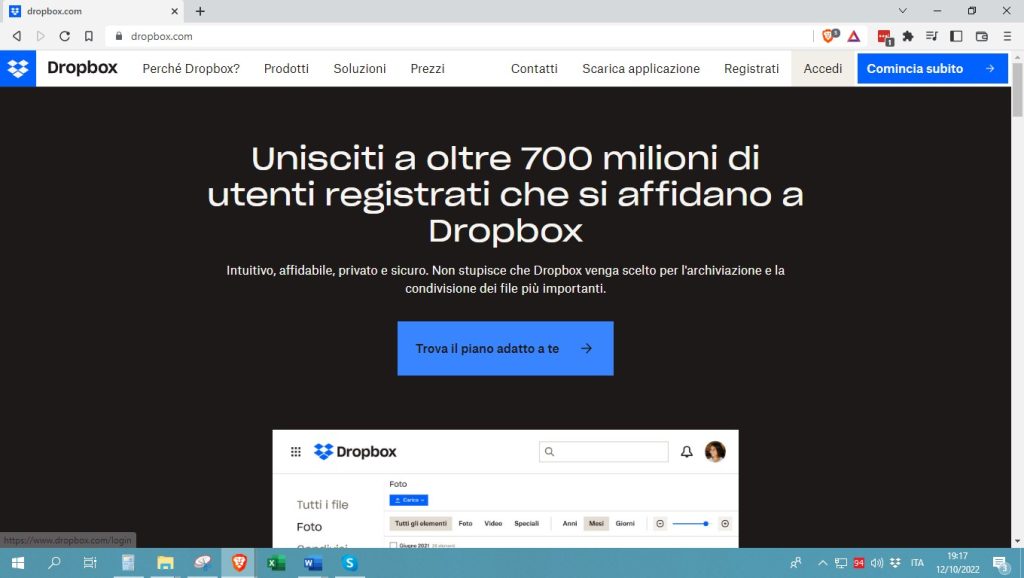
- Cliccate su “Accedi con Google”, “Accedi con Apple” oppure create un account inserendo e-mail e password.
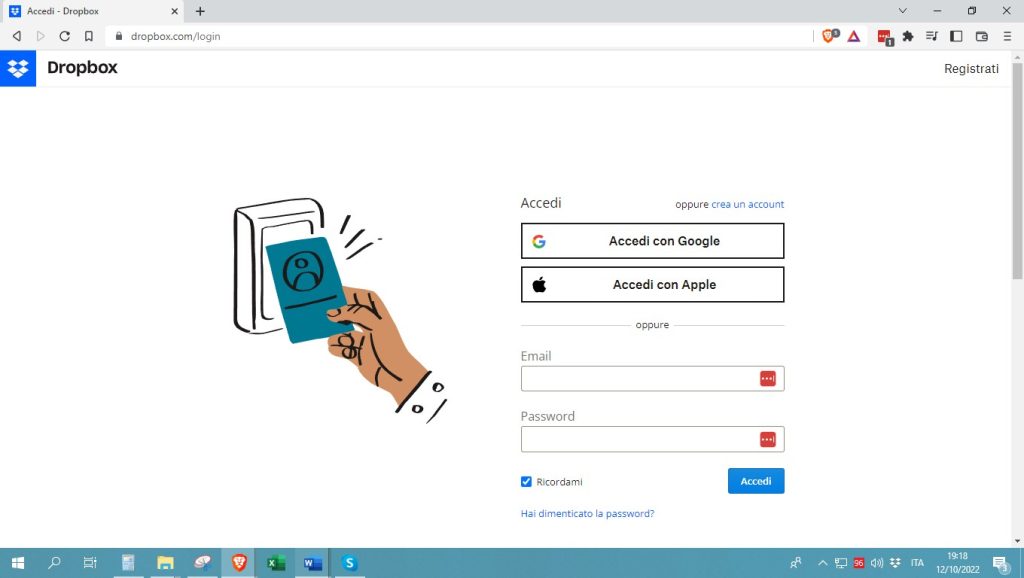
- Inserire gli altri dati richiesti, ovvero nome e cognome.
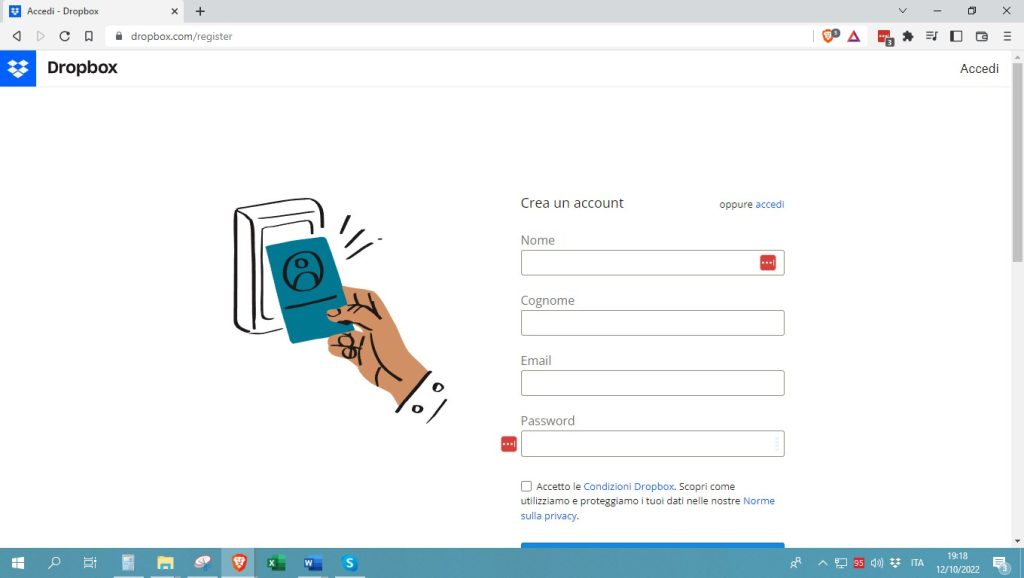
- Selezionate la casella per accettare le condizioni di utilizzo.
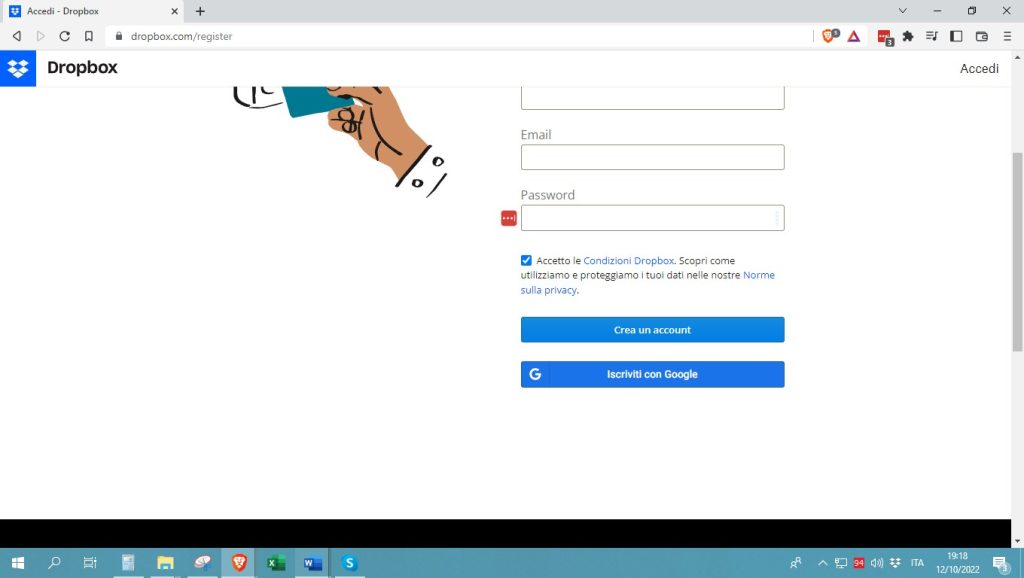
- Fate clic su “Crea un account” e confermatelo tramite il link che vi arriverà nella casella di posta elettronica.
Ecco fatto, adesso sapete come aprire Dropbox!
2. Accedere al proprio account
Una volta creato un account Dropbox, è il momento di accedere e cominciare ad usarlo. A prescindere dalla piattaforma web o dal software per PC, la procedura è la stessa:
- Recatevi sul sito web di Dropbox o aprite l’applicazione desktop.
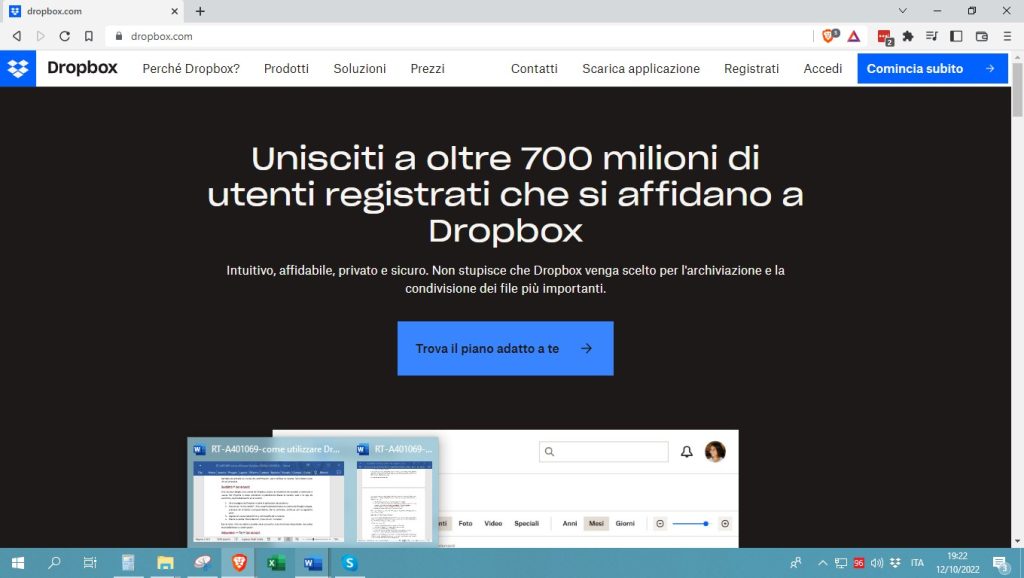
- Cliccate su “Accedi” e scegliete il metodo preferito per effettuare l’accesso.
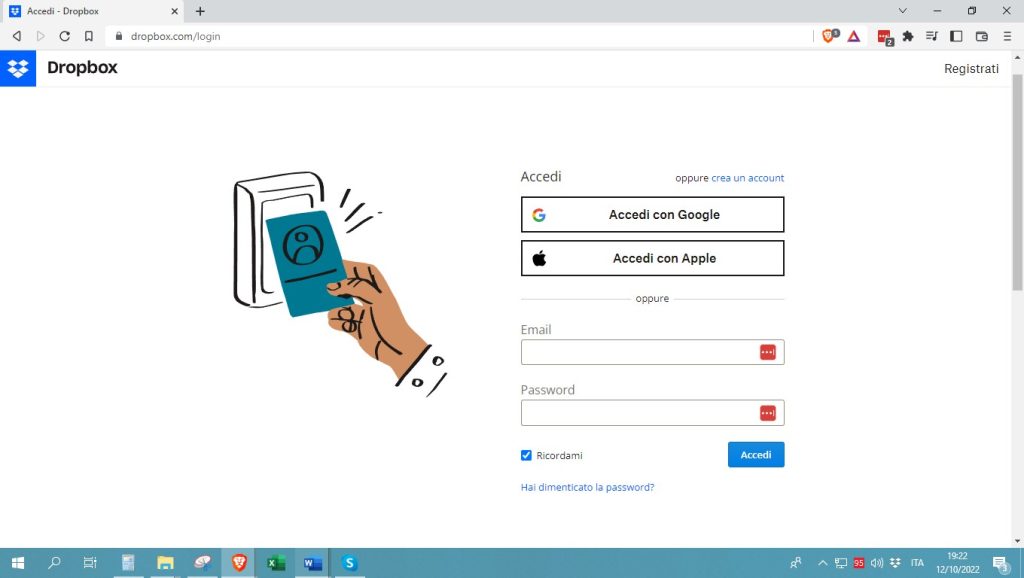
- Se non volete inserire ogni volta i dati, spuntate la casella “Ricordami” per mantenere aperta la sessione.
Avete visto? Facilissimo, proprio come bere un bicchier d’acqua!
3. Aggiungere un file
Naturalmente, dopo essere entrati in Dropbox, la prima cosa che vorrete fare è aggiungere un file. Anche in questo caso, non c’è nulla di particolarmente complesso. Seguite queste istruzioni Step-by-Step e non sbaglierete:
- Nella barra a sinistra, selezionate “Tutti i file”.
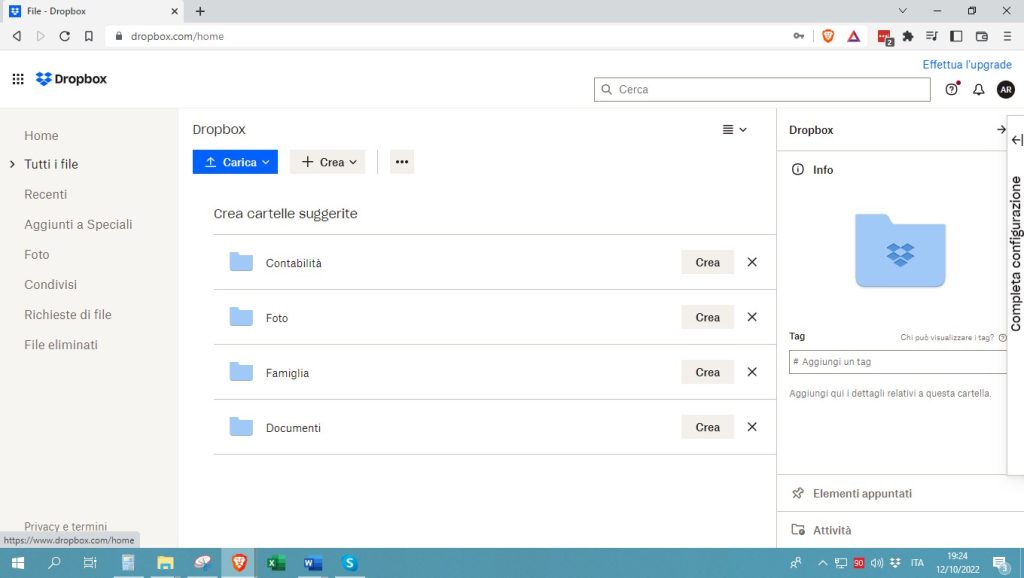
- Scegliete la cartella dove caricare il file o, in alternativa, fate clic su “Crea” per crearne una nuova.
- Successivamente, cliccate sul pulsante “Carica” e poi su “File”.
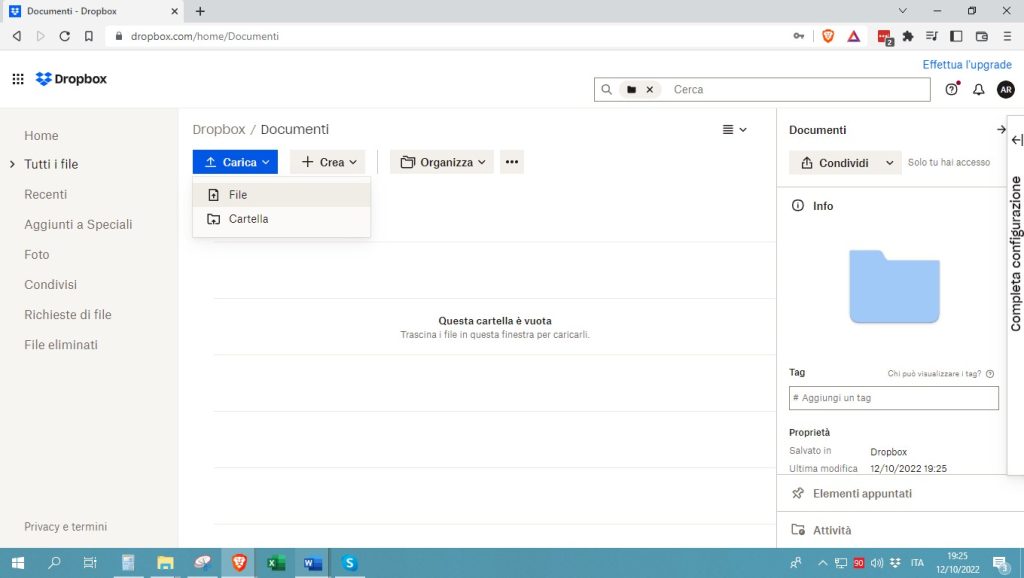
- Nel vostro computer, individuate il file o il documento che intendete caricare su Dropbox.
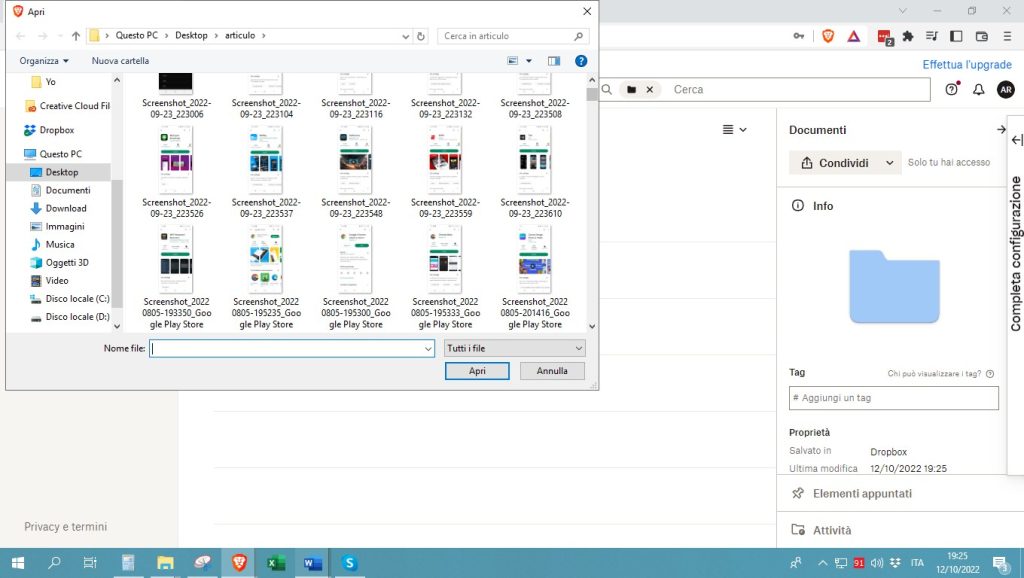
- Premete su “Apri” e attendete il caricamento.
Se lo preferite, è possibile anche selezionare, trascinare e rilasciare i file direttamente su Dropbox. Così facendo, potrete anche sincronizzare intere cartelle nel giro di pochissimi minuti e in un paio di mosse.
4. Creare una nuova cartella
Per mantenere i vostri file sempre organizzati nel migliore dei modi, è possibile creare tutte le cartelle di cui avete bisogno. Ecco come fare:
- Aprite l’app di Dropbox.
- Nella homepage, fate clic su “Crea” e poi su “Cartella”.
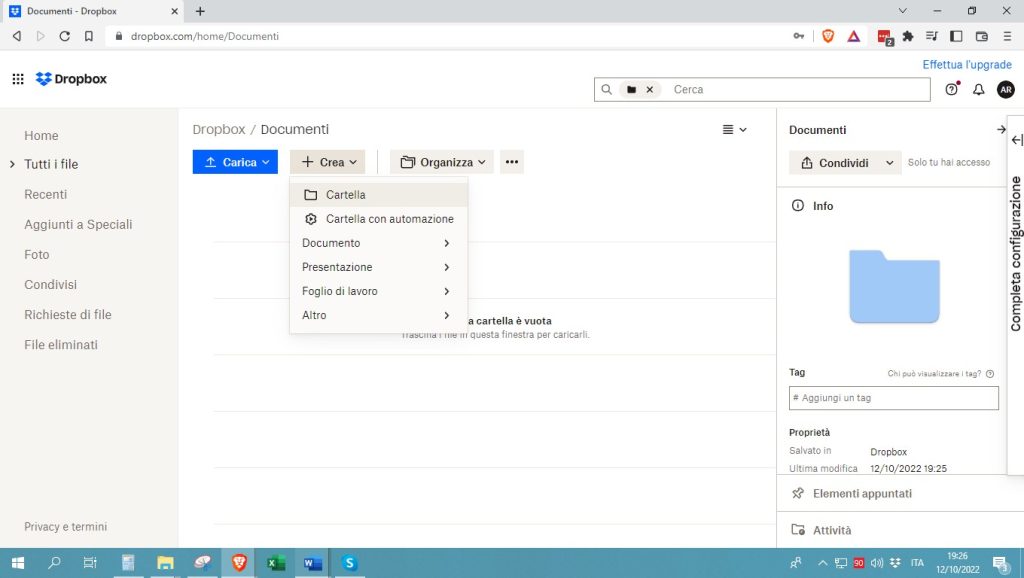
- Scegliete un nome per la cartella e concedete eventuali privilegi per l’accesso.
- Se lo desiderate, è possibile aggiungere anche dei tag.
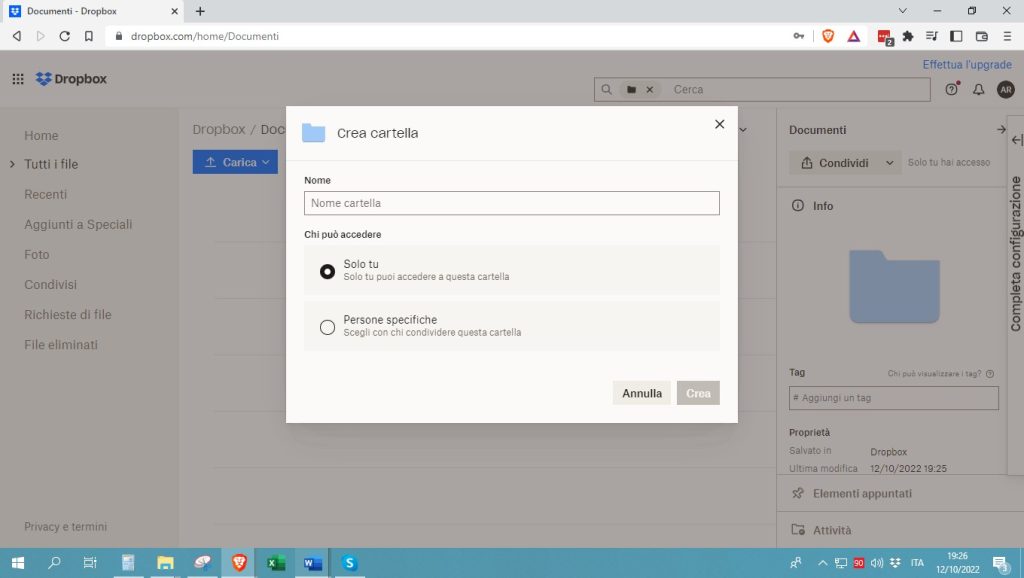
- Cliccate nuovamente su “Crea” ed è fatta.
Adesso sapete come creare una cartella su Dropbox! Ovviamente, potrete anche inserire al suo interno delle sottocartelle. Tutto ciò che dovete fare è seguire la stessa procedura riportata qui sopra.
5. Condividere un file o una cartella
Volete inviare un file o un’intera cartella a qualcun altro, magari a un collega di lavoro? Dropbox vi permette di farlo in maniera semplicissima, anche se il destinatario non è iscritto alla piattaforma!
Ecco la procedura:
- Aprite Dropbox e selezionate la cartella o il file da condividere.
- Fate clic con il pulsante destro del mouse e selezionate “Invio di una copia in corso”.
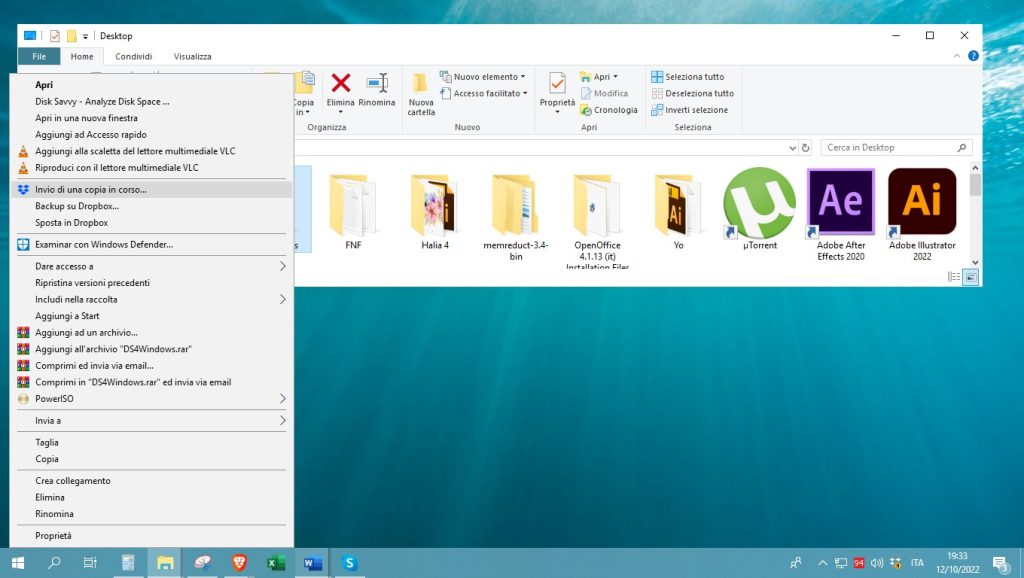
- Condividete il link o, in alternativa, inserite l’indirizzo e-mail dei destinatari. Funziona anche con i nomi, se sono contatti frequenti.
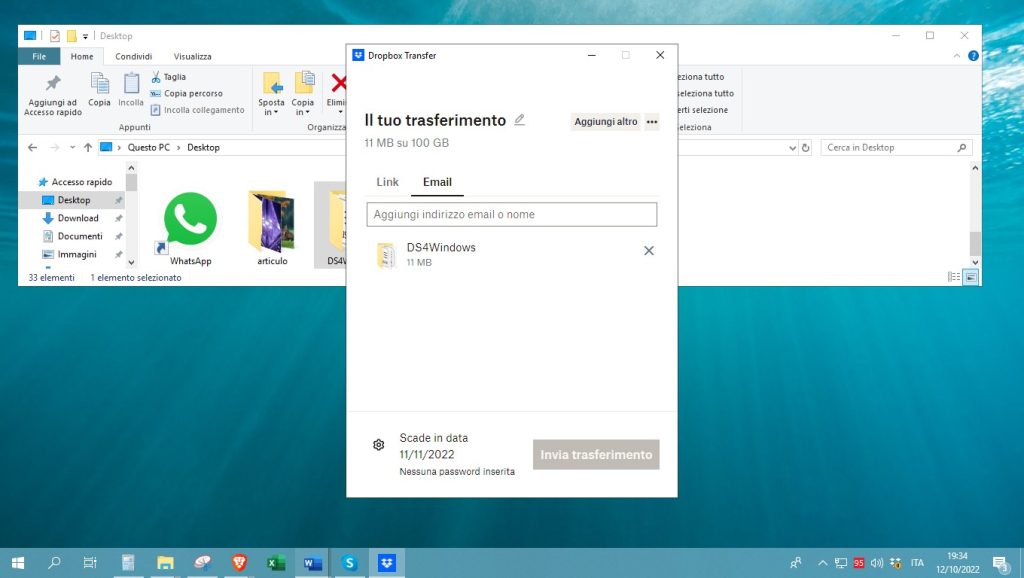
- Premete su “Invia trasferimento”.
Al termine della procedura, i destinatari riceveranno nella loro casella di posta elettronica una notifica relativa alla condivisione della cartella. Tra le varie cose, potrete anche modificare i privilegi che gli utenti hanno rispetto a ciò che condividete. In questo senso, è possibile concedere autorizzazioni affinché riescano sia a visualizzare che a modificare i documenti.
6. Caricare foto e screenshot
Un vantaggio offerto da Dropbox per PC desktop è la possibilità di sincronizzare i dispositivi collegati, così da poter caricare foto e screenshot automaticamente. Per attivare questa funzione, fate così:
- Cliccate sull’icona di Dropbox dalla barra degli strumenti. Se non la vedete, schiacciate la freccetta rivolta verso l’alto.
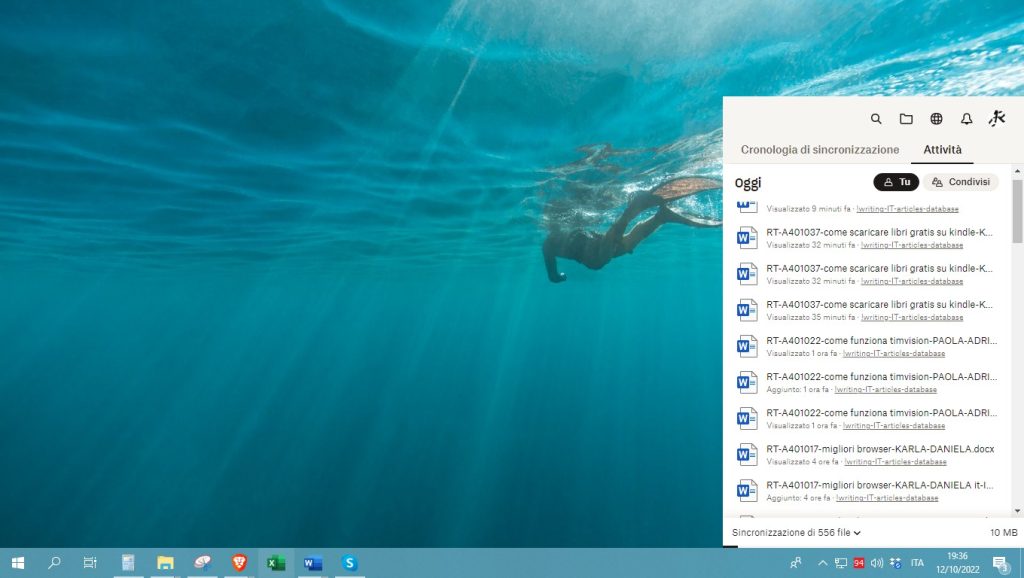
- Selezionate l’immagine del profilo, in alto a destra.
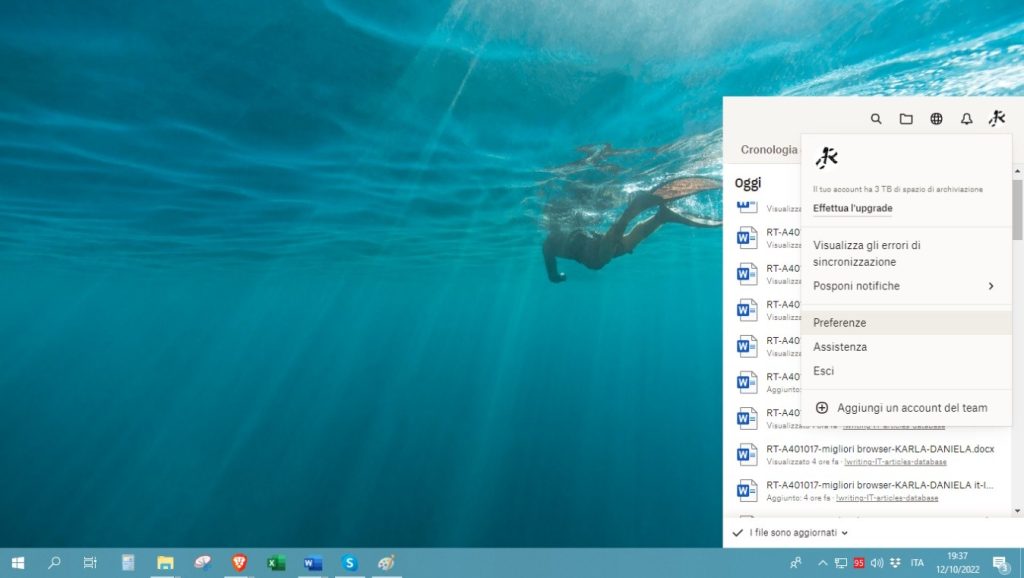
- Fate clic su “Preferenze” e poi “Backup”.

- Spuntate la casella “Condividi gli screenshot utilizzando Dropbox”.
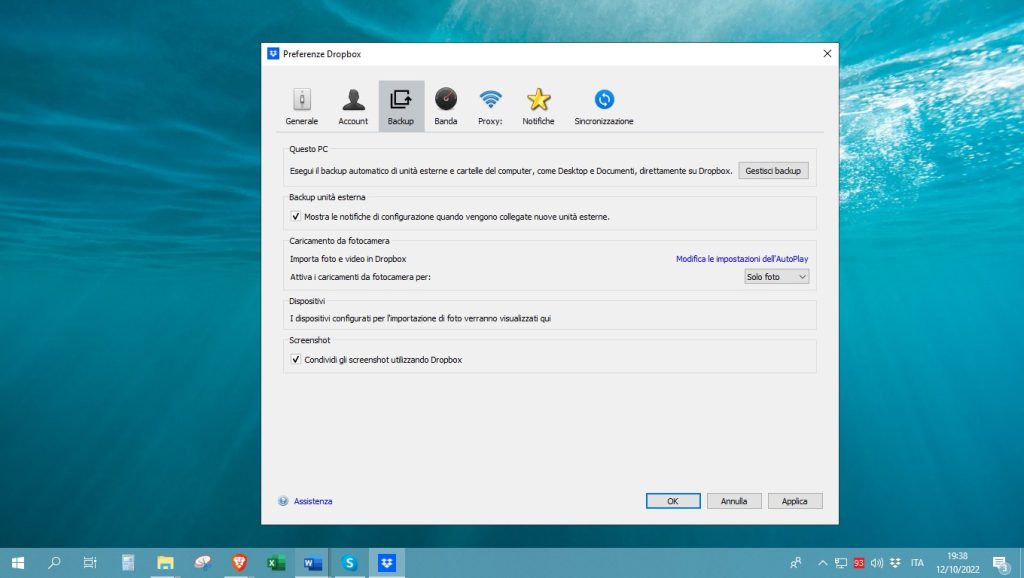
- Selezionare quali file importare su Dropbox alla voce “Caricamento da fotocamera”. Potrete scegliere tra “Solo foto” o “Foto e video”.
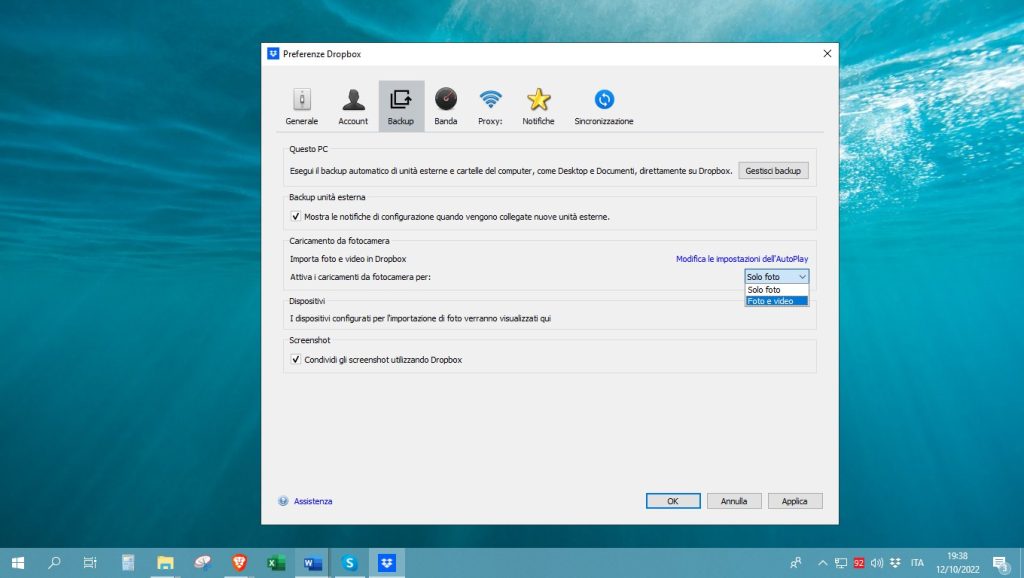
- Schiacciate “OK” ed avete finito.
- Altre funzioni
Dropbox è un software molto versatile, che mette a vostra disposizione altre utili funzioni. Una delle migliori è la sincronizzazione selettiva delle cartelle, la quale vi consente di creare una copia di backup di quelle che avete selezionato direttamente sul PC.
Attivarla è molto semplice:
- Nella barra delle applicazioni, cliccate sull’icona di Dropbox o espandete quelle visualizzabili, premendo sulla freccetta rivolta verso l’alto.
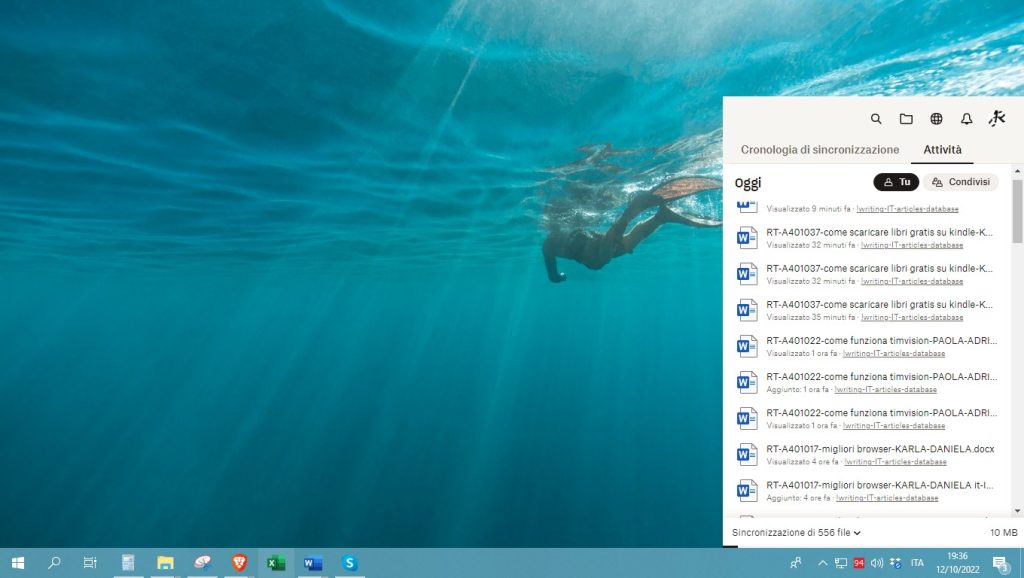
- Fate clic sull’icona del vostro profilo e poi su “Preferenze”.
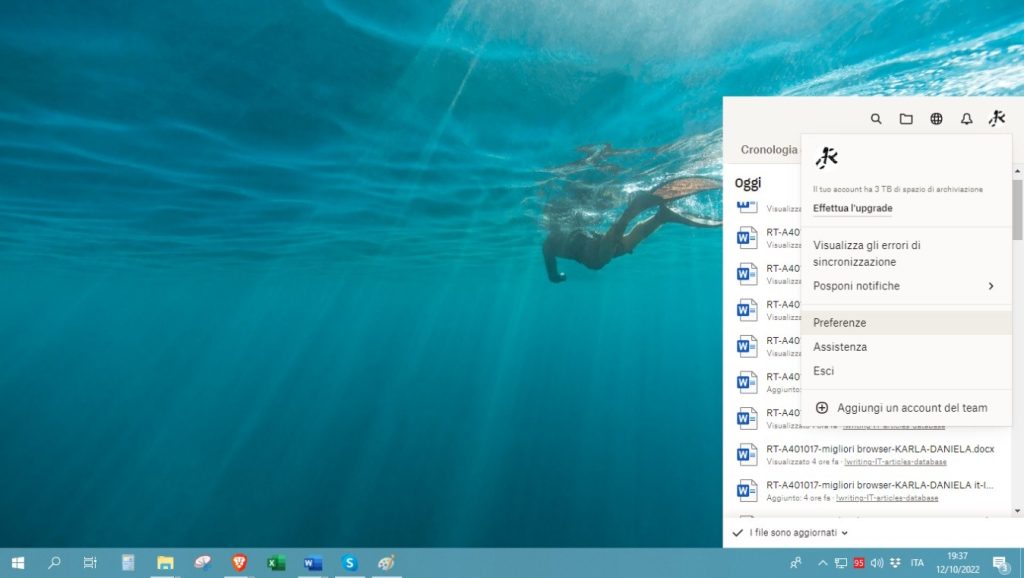
- Recatevi in “Sincronizzazione” e alla voce Sincronizzazione Selettiva, selezionate quali cartelle includere.
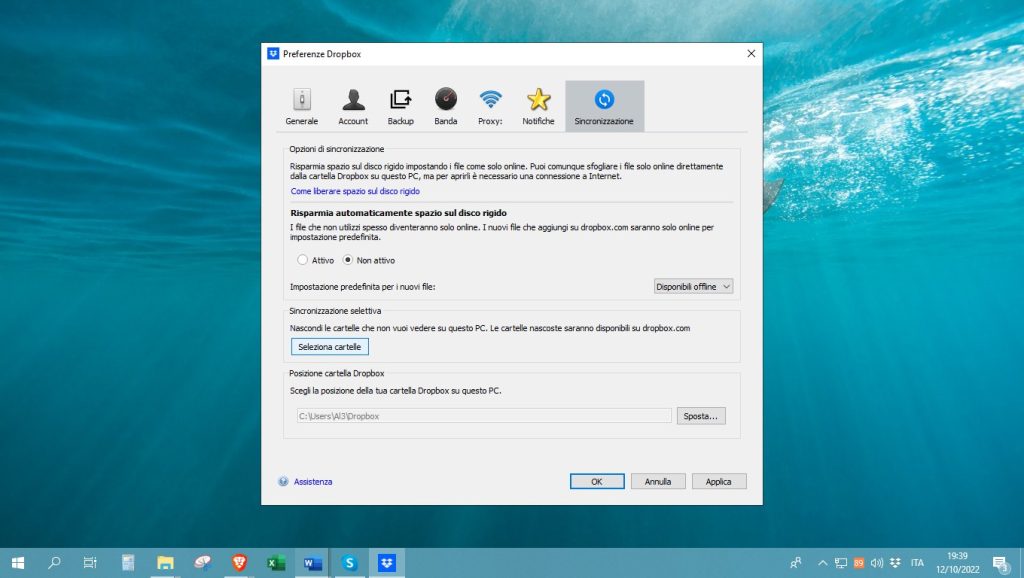
- Infine, cliccate sul pulsante “Aggiorna”.
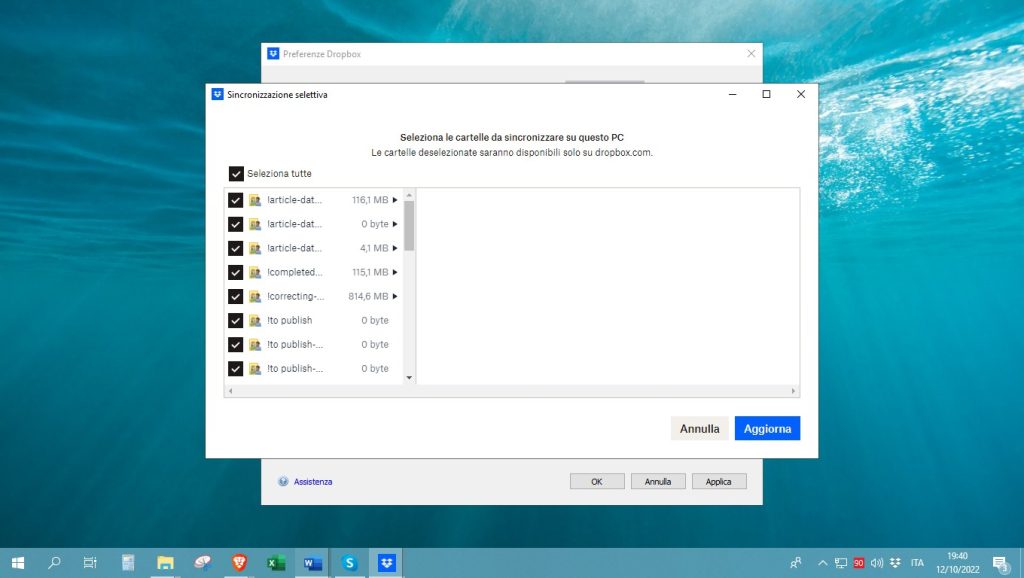
Così facendo, avrete accesso alle cartelle sincronizzate a prescindere dal dispositivo dal quale vi collegate. Naturalmente, potrete anche apportare modifiche e far sì che vengano salvate automaticamente.
NOTA: una volta deselezionate delle cartelle che avevate deciso di sincronizzare in precedenza, i file resteranno comunque disponibili. Tuttavia, le modifiche che saranno apportate da questo momento in poi non avranno più alcun effetto.
Come utilizzare Dropbox sullo smartphone
Come la maggior parte delle piattaforme di cloud storage, Dropbox ha anche una versione per dispositivi mobili. L’applicazione è disponibile sia per gli smartphone e tablet Android che iOS, dunque, potete scaricarla gratuitamente dal Play Store e dall’App Store. Dopo averla installata, vi basterà accedere con il vostro account.
Volete sapere come si usa Dropbox sullo smartphone, non è vero? Tranquilli, è semplicissimo! L’interfaccia dell’app è estremamente intuitiva. Nella homepage, troverete la sezione “File”, dove sono presenti tutti i documenti che avete caricato nel cloud.
Per caricare qualcos’altro, vi basterà toccare “Carica” o il pulsante (+). Come sulla versione per PC, inoltre, potrete creare nuove cartelle per organizzare meglio i vostri file. Uno dei vantaggi peculiari dell’app, è che vi consente di scansionare i documenti e caricarli direttamente in poche e semplici mosse.
Premendo sull’icona “…” accanto a ciascun file o cartella, si aprirà una finestra che vi consentirà di modificare, eliminare, duplicare, condividere o visualizzare i diversi contenuti.
Come utilizzare Dropbox online
Dropbox può essere usato direttamente dal suo sito web, e la sua interfaccia non è molto diversa rispetto alla versione desktop. Sulla homepage, vi basterà effettuare il login per cominciare ad usarlo.
Come per la versione desktop, e anche l’applicazione, potrete caricare, eliminare, condividere e visualizzare file e cartelle. Inoltre, consente anche la creazione online di documenti di testo, fogli di calcolo, presentazioni e altri contenuti multimediali.
Dunque, come per il software e l’app, per caricare un file vi basterà premere su “Carica”, per creare una cartella su “Crea” e poi su “Cartella”. Praticamente, è la stessa identica procedura.
Se desiderare eliminare qualcosa, avete diverse opzioni:
- Premere sulla “x” accanto a ogni cartella o file.
- Selezionare il file, fare clic su “…” e poi su “Elimina”.
Adesso vi state chiedendo come condividere una cartella in Dropbox online? Ancora una volta, non dovete far altro che selezionarla, premere con il tasto destro su di essa e dunque fare clic su “Condividi”. Naturalmente, dovrete inserire l’e-mail dei destinatari o copiare il link da inviare.
Come utilizzare Dropbox Business
Dropbox è un software gratuito, tuttavia, mette a vostra disposizione anche una versione a pagamento per professionisti e aziende, ovvero quella Business. Naturalmente, ci sono delle differenze rispetto a quello base.
Ma come funziona Dropbox Business? In realtà, il funzionamento è abbastanza simile alla sua versione base. Per usarlo, è sufficiente che eseguiate l’accesso con i vostri dati, così da poter cominciare a caricare, condividere ed eliminare file e cartelle. Anche la sincronizzazione con il gruppo di lavoro è possibile.
La differenza tra Dropbox Business e quello standard è nelle funzionalità aggiuntive che ciascun piano Premium può offrivi. Ecco quali sono le principali:
- Firma elettronica.
- Monitoraggio dei documenti.
- Funzione Rewind.
Queste sono soltanto alcune delle funzioni a pagamento che gli utenti apprezzano di più, ma ce ne sono tante altre pronte a soddisfare qualsiasi esigenza.
Domande frequenti
Che cos’è Dropbox e come funziona?
Dropbox è un servizio di cloud storage, ovvero uno spazio di archiviazione online dove poter caricare diversi tipi di file, documenti e contenuti multimediali. Essendo multipiattaforma, può essere usato sia su PC che dispositivi mobili, come smartphone e tablet.
Per iniziare ad usare Dropbox, è sufficiente creare un account utilizzando il vostro indirizzo e-mail o, in alternativa, accedere con Google o Apple. Fatto ciò, recatevi sul sito ufficiale o scaricate l’app sul vostro dispositivo mobile.
Sia nella versione web che nell’applicazione sono presenti diversi pulsanti per:
- Caricare file e cartelle.
- Condividere file e cartelle.
- Eliminare file e cartelle.
- Attivare la sincronizzazione.
- Scansionare documenti.
Naturalmente, è possibile installare Dropbox su diversi dispositivi per avere tutti i file sempre con sé. Vi ricordiamo, inoltre, che è totalmente gratuito ma esiste una versione Business in grado di soddisfare anche le esigenze di professionisti e aziende.
A cosa serve Dropbox?
Dropbox serve principalmente per archiviare file, documenti, foto o altri tipi di contenuti multimediali nel cloud. Le persone, lo usano anche per condividere quanto detto, in quanto il processo è estremamente semplice e rapido. Tra l’altro, potendo creare copie di backup e sincronizzare le varie cartelle su più dispositivi, è un’ottima soluzione per team di lavoro, aziende, studenti e liberi professionisti.
Come utilizzare il backup di Dropbox?
Dropbox, oltre a caricare file di ogni genere, vi dà anche la possibilità di sfruttare la sua funzione per effettuare i backup. Ecco come fare:
- Aprite Dropbox nel sito web, oppure avviate l’app per desktop o dispositivi mobili.
- Nella homepage, premete sull’icona del vostro account e poi su “Preferenze.
- Selezionate la scheda “Backup”.
- Successivamente, spuntate le caselle di ciò che desiderate venga incluso nel backup.
- Premete su “OK”.
Ecco fatto, in meno di 5 minuti avrete attivato la funzione di sincronizzazione automatica per avere sempre a disposizione un backup dei dati più importanti. In questo modo, non rischierete di perdere foto preziose o file di lavoro importanti.
Quanto spazio gratis offre Dropbox?
Dropbox mette a vostra disposizione 2 GB di spazio di archiviazione gratuito, che può essere ampliato fino a 16 GB se si convincono altre persone ad utilizzare la piattaforma iscrivendosi tramite un link d’invito.
In alternativa, è possibile optare per uno dei piani Premium a pagamento, che, oltre ad ampliare lo spazio di archiviazione fino a 5 TB, offrono anche funzionalità aggiuntive.
Quanto costa l’abbonamento a Dropbox?
Dropbox è un servizio gratuito ma, per coloro che desiderano avere maggior spazio di archiviazione o più funzionalità, ci sono diversi piani di abbonamento tra cui scegliere:
- Dropbox Basic:
- Dropbox Personal Plus: 11,99 euro al mese.
- Dropbox Personal Family: 19,99 euro al mese.
- Dropbox Business Professional: 19,99 euro al mese.
- Dropbox Business Standard: 12 euro al mese per ciascun utente.
- Dropbox Business Advanced: 18 euro al mese per ciascun utente.
Altri articoli popolari:
- Cos'è e Come Funziona Dropbox? La Guida Definitiva
- Il Miglior Scanner Portatile - Recensioni, Classifica 2025
- La Miglior Stampante Multifunzione - Recensioni,…
- Il Miglior PC Portatile (Anche Economici) - Classifica 2025
- I 9 Migliori Programmi per la Firma Digitale
- Il Miglior Tablet (Anche Economici) - Recensioni,…









